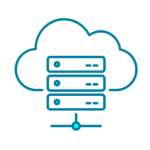Advertisement
Not a member of Pastebin yet?
Sign Up,
it unlocks many cool features!
- Izinkan saya untuk berbagi sedikit informasi dengan para kawan2 hoster di Milist ini.
- Tutorial ini akan menjelaskan secara sederhana Bagaimana cara memindahkan data client dari server lama ke server baru menggunakan cPanel dan WHM.
- Yang dibutuhkan:
- - cPanel pada server baru dan server lama
- - WHM pada server baru
- - Account root pada server baru
- - Kopi secangkir (biar nggak ngantuk nungguin proses transfer)
- - ada yg mau nambah?
- Ok, sekarang kita mulai.
- Langkah-langkah:
- 1. Login ke WHM pada server baru, kemudian buat 1 account baru, terserah mau dikasih nama apa aja, kalo ada pertanyaan untuk domain, dibuat sembarangan aja. Account ini akan anda gunakan untuk menampung sementara account dari server lama. Dalam kesempatan ini saya contohkan kita membuat account bernama "epadidotcom" dan password "migrasi".
- 2. Login ke cPanel server lama
- 3. Click "Backup -> Generate/Download a Full Backup"
- 4. Destination pilih "Remote FTP Server"
- 5. Masukkan data yang telah Anda buat pada server baru,
- - Remote Server: "IP Server baru" (masukkan IP server baru)
- - Remote User: epadidotcom (account Anda buat )
- - Remote Password: migrasi (password yang telah kita buat diatas)
- - Port: 21 (ini port default FTP Akses)
- - Directory: dikosongkan aja
- 6. Login SSH ke server baru menggunakan akses "root".
- login as: root
- root@123.123.123.123's password:
- Last login: Tue Jan 22 15:02:05 2008 from 123.123.123.123
- [root@ns1 ~]#
- 7. Pada command line, ketikkan:
- [root@ns1 ~]# cd /home/epadidotcom
- [root@ns1 ~]# ls
- [root@ns1 epadidotcom]# ll
- total 1821592
- lrwxrwxrwx 1 epadidotcom epadidotcom 33 Jan 22 10:22 access-logs -> /usr/local/apache/domlogs/epadico
- -rw-r--r-- 1 epadidotcom epadidotcom 3317800 Jan 22 15:49 backup-1.23.2008_04-49-18_webman2.tar.gz
- -rw-r--r-- 1 epadidotcom epadidotcom 18304472 Jan 22 16:02 backup-1.23.2008_05-02-30_speedy.tar.gz
- drwxr-xr-x 3 epadidotcom epadidotcom 4096 Jan 22 11:34 etc
- drwxr-x--- 6 epadidotcom mail 4096 Jan 22 11:34 mail
- drwxr-xr-x 3 epadidotcom epadidotcom 4096 Jan 22 03:09 public_ftp
- drwxr-x--- 23 epadidotcom nobody 4096 Jan 22 12:04 public_html
- drwxr-xr-x 7 epadidotcom epadidotcom 4096 Jan 24 03:09 tmp
- lrwxrwxrwx 1 epadidotcom epadidotcom 11 Jan 22 10:12 www -> public_html
- Perhatikan nama file backup-1.23.2008_04-49-18_webman2.tar.gz, itu adalah file backup yang baru kita transfer dari server lama ke server baru. Jika tidak ada, kemungkinan file backup tersebut masuk kedalam folder public_html.
- [root@ns1 epadidotcom]# cd public_html
- Ok, kalo sudah ketemu nama file nya, kita masuk ke langkah selanjutnya.
- 8. Pindahkan file backup-1.23.2008_04-49-18_webman2.tar.gz ke /home
- ketik:
- [root@ns1 ~]# mv backup-1.23.2008_04-49-18_webman2.tar.gz /home
- 9. Login ke WHM menggunakan akses "root". Jika anda baru pertama kali login menggunakan akses "root" anda akan diminta untuk setup WHM untuk pertama kali. Tidak susah koq, hanya menyesuaikan dengan kebutuhan kita saja. Kemudian klik Finish
- 10. Setelah berhasil masuk ke WHM menggunakan akses "root", masuk ke "Backup -> Restore a Full Backup/cpmove file" (lihat di control panel nya sebelah kiri)
- 11. Anda akan melihat nama file backup-1.23.2008_04-49-18_webman2.tar.gz disebelah kanan bawah. Jika masih belum terlihat, silahkan pastikan kembali bahwa file backup-1.23.2008_04-49-18_webman2.tar.gz sudah berada dalam folder /home di server baru Anda.
- 12. Masukkan nama account yg ingin anda buat pada server baru pada bagian "Enter the username for the account you wish to restore: ". Jika Anda ingin menyamakan nama account tersebut dengan server yang lama, ketikkan "webman2" disana, karna itu adalah nama account di server lama Anda.
- 13. Klik "Restore"
- 14. Selesai.
- 15. Lakukan langkah tersebut pada account2 yang lainnya.
- Sekian dulu deh, Semoga bermanfaat buat teman2 yang membaca. Mohon dikoreksi kalo ada yang ketinggalan atau kesalahan yang saya sengaja.
- Thanks
- Afrizal
- ===================
- Nambahin juga, cara tersebut tidak akan berhasil untuk account hosting yang besar (space > 500Mb).
- Sangat disarankan untuk melakukan manual migration.
- 1. Generate backup file di server lama
- 2. Upload to new server from old server (wget / curl)
- 3. Gunakan pkgacct untuk restore backup file.
- ===================
Advertisement
Add Comment
Please, Sign In to add comment
Advertisement